In dit artikel begeleiden we je bij het eenmalig inrichten van Dimona om zo aangiftes vanuit Horeko te kunnen versturen.
Dimona is het elektronische bericht waarmee de werkgever elke indiensttreding (inklokken) en uitdiensttreding (uitklokken) van een werknemer aangeeft bij de RSZ (Rijksdienst voor Sociale Zekerheid). De Dimona-aangifte is verplicht voor alle werkgevers uit de publieke en de private sector.
Men kan deze aangifte zelf doen bij de RSZ, een sociaal secretariaat inschakelen, of Horeko gebruiken.
Een Webservice account toevoegen
Om vanuit Horeko Dimona aangiftes te doen, moet er voor Horeko een Webservice account toegevoegd worden. Dit doe je als volgt:
- Download het Horeko-certificaat door hier te klikken. Het document heet: horekodimona.pem
- Ga naar: https://www.socialsecurity.be/site_nl/general/helpcentre/lexique/applic_acces.htm
- Klik rechts onderin op de knop Toegangsbeheer
- Log in bij het Portaal van de Sociale Zekerheid.
- Klik op Hoedanigheid Werkgever RSZ:
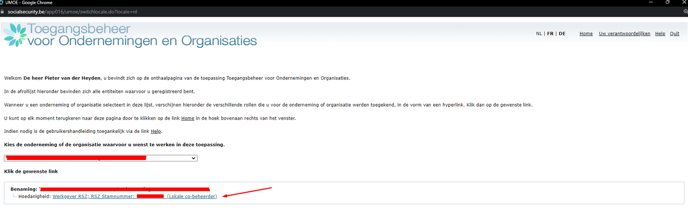
- Klik rechts in het menu op Gestructureerde berichten

- Ga naar de Chaman-toepassing

- Klik in onderstaand scherm op Bevestigen

- Vul je gegevens in

- Klik op Webservice account toevoegen

- Vul de volgende gegevens aan in de pop-up
- Type: REST
- Accountnaam: vul hier de naam van het bedrijf in
- Beveiligde machtigingen: duid hier de volgende twee vinkjes aan
>Dimona-aangiftes verrichten
>Consultatie van Dimona-aangifte
- Certificaat: upload hier het certificaat dat je in stap 1 hebt gedownload
- Certificaatnaam: vul hier Horeko in

- Nadat je de gegevens hebt ingevuld, klik je onderaan op Bevestigen
- Het Webservice account is nu aangemaakt. Klik op het oogje om de details te bekijken

- Kopieer hier: Client ID

- Verstuur de Client ID naar Horeko (zie volgend hoofdstuk)
Neem contact op met Horeko
Let op, neem contact op met support voordat je verder gaat met het instellen van de Dimona koppeling. Log in in Horeko en ga naar het supportportaal, en geef de naam van de BVBA in kwestie en de Client ID aan ons door. Wij zullen de koppeling tussen RSZ en Horeko activeren en jou op de hoogte brengen als dit geregeld is. Onderstaande stappen zullen we dan samen doornemen.
Koppeling instellen
Dimona aanzetten
Om de koppeling in te stellen in Horeko: Ga naar Beheer (Employee) -> Instellingen -> tabblad 'Dimona'.
- Gebruik testomgeving
Deze instelling regelt dat alle aangiftes naar een aparte testomgeving gaan. Zet deze optie enkel aan na overleg met onze support collega's. - Certificaat versie
Selecteer hier altijd versie 3. - Maak aangiftes vanuit rooster
Als je deze optie aanvinkt worden er aangiftes verstuurd op het moment dat je het rooster publiceert. (Ga in dit artikel naar het kopje Aangiftes beheren om te zien wat de verschillende scenario's zijn.) - Maak aangiftes vanuit klokken
Als je deze optie aanvinkt, worden er aangiftes verstuurd op het moment dat een medewerker in- en/of uitklokt. (Ga in dit artikel naar het kopje Aangiftes beheren om te zien wat de verschillende scenario's zijn.) - Gebruik automatisch goedkeuren voor inklok aangiftes
Als je deze optie aanvinkt worden de aangiftes direct verstuurd als medewerkers inklokken, en hoef je deze dus niet eerst goed te keuren. Als je de optie niet aanvinkt en de de aangiftes eerst moet goedkeuren, doe je dat bij Beheer (Employee) -> Dimona wachtrij. - Gebruik automatisch goedkeuren voor uitklok aangiftes
Als je deze optie aanvinkt worden de aangiftes direct verstuurd als medewerkers uitklokken, en hoef je deze dus niet eerst goed te keuren. Als je de optie niet aanvinkt en de de aangiftes eerst moet goedkeuren, doe je dat bij Beheer (Employee) -> Dimona wachtrij. - Statuten selecteren
Hier kun je selecteren voor welke statuten er aangiftes verzonden worden. Later kun je bij de contractsoorten in Horeko per contractsoort de desbetreffende statuut selecteren. Dit wordt later in dit artikel uitgelegd. - Profielen
In dit overzicht worden 1 of meerdere Dimona profielen toegevoegd. Dit kun je niet zelf maar doen wij graag voor je. Neem hiervoor contact met ons op. De gegevens die we daar invullen zijn:- Naam
Dit is een zelfgekozen naam om de verschillende profielen uit elkaar te houden (bij meerdere profielen) - Client ID
Dit is een uniek ID nummer voor het verzenden van aangiftes (zie hoofdstuk 1: Een Webservice account toevoegen)
- Naam
Afdelingen bepalen
Je kunt per afdeling aangeven of er voor die afdeling aangiftes gedaan moeten worden. Dit doe je bij Beheer (Employee) -> Afdelingen. Selecteer per afdeling welk Profiel gebruikt moet worden.
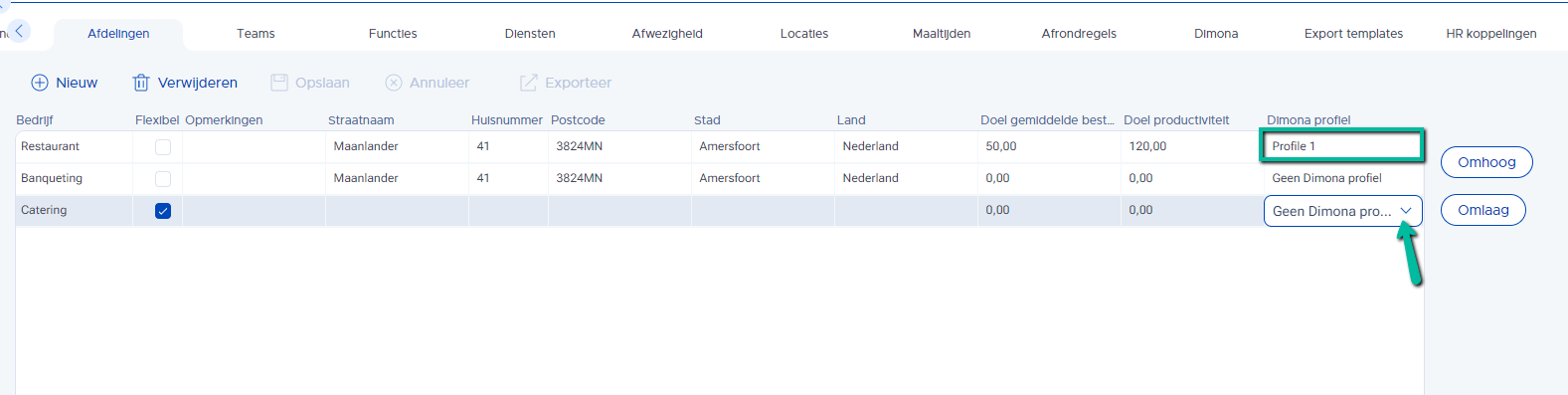
Statuten bepalen
Binnen Dimona bestaan de volgende statuten:
- Flexi-job (FLX)
- Student (STU)
- Extra (EXT)
Afhankelijk welke statuten je hebt geactiveerd bij de Dimona instellingen (Beheer Employee -> Instellingen -> tabblad 'Dimona), kun je in Horeko per mederwerker een statuut selecteren voor elke afdeling waar die medewerker onderdeel van is.
Ga naar Medewerkers -> open een medewerk -> ga naar het tabblad 'Dimona'. Klik in de kolom Statuut om per afdeling een Statuut te selecteren.
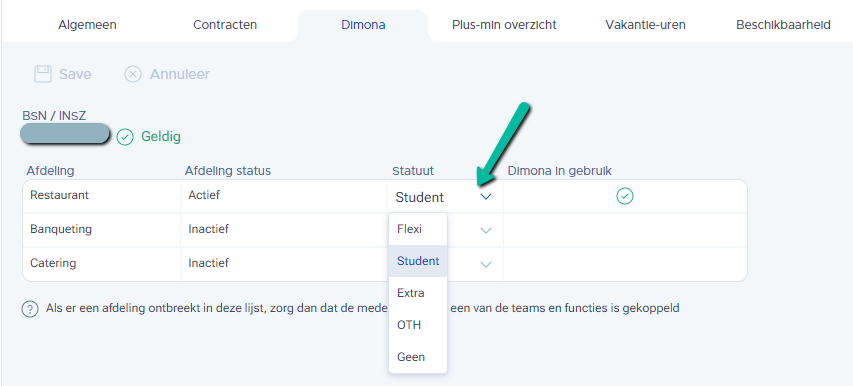
INSZ nummers invoeren
De INSZ nummers van de medewerkers moeten allemaal ingevuld zijn, om aangiftes te kunnen doen. Om deze in te vullen ga je naar Medewerkers -> dubbelklik op een medewerker -> tabblad 'Algemeen' -> onder het kopje Arbeidsdetails vind je het veld: BSN / INSZ.
Inrichting controleren
Om zeker te zijn dat alle gegevens correct staan ingevuld om Dimona aangiftes te sturen, adviseren we je om voor elke relevante medewerker naar het tabblad 'Dimona' te gaan.
Daar zie je bovenin de pagina of het ingevulde INSZ nummer de correcte lengte/indeling heeft en voor welke afdelingen Dimona geactiveerd en ingericht is.
Afrondregels (voor inklokken)
Wij raden aan afrondregels te gebruiken, om het aantal UPDATE aangiftes te beperken. Het is essentieel dat je voor het inklokken nooit meer dan 5 minuten terug in de tijd (ofwel niet lager dan -5) afrond, omdat er dan geen aangiftes gemaakt worden om laattijdigheid te voorkomen. Dit geldt niet voor het afronden vooruit in de tijd (bijvoorbeeld hoger dan +5).
Activeer Dimona koppeling
Als alle bovenstaande stappen zijn uitgevoerd is de koppeling ingericht en kan je Dimona activeren. Ga naar Beheer (Employee) -> Instellingen -> tabblad 'Dimona' en activeer de Dimona koppeling, door deze instelling aan te vinken en op te slaan.